Việc tắt vô hiệu hóa nguồn cấp RSS trên blog WordPress của bạn có thể có cả ưu điểm và nhược điểm, đặc biệt là liên quan đến SEO và sự tương tác của người dùng. Sau đây là một số cân nhắc để giúp bạn quyết định:
Ưu điểm của việc vô hiệu hóa RSS Feeds
- Ngăn chặn việc sao chép nội dung: RSS có thể bị lợi dụng để tự động sao chép nội dung từ blog của bạn mà không có sự cho phép.
- Sơ đồ trang web sạch hơn : Tắt nguồn cấp dữ liệu RSS có thể giúp giảm số lượng trang bị loại trừ trong Google Search Console, tạo ra sơ đồ trang web sạch hơn.
- Tập trung vào nội dung cốt lõi : Bằng cách tắt nguồn cấp RSS, bạn khuyến khích người dùng truy cập trực tiếp vào trang web của mình để tìm nội dung thay vì chỉ dựa vào nguồn cấp.
Nhược điểm của việc vô hiệu hóa RSS Feeds
- Mất khả năng phân phối : Nguồn cấp RSS cho phép người dùng đăng ký và nhận thông tin cập nhật dễ dàng. Việc vô hiệu hóa chúng có thể làm giảm mức độ tương tác và phạm vi tiếp cận của đối tượng mục tiêu.
- Tác động đến Trình đọc nguồn cấp dữ liệu : Một số người dùng thích sử dụng nội dung thông qua trình đọc nguồn cấp dữ liệu. Việc tắt tính năng này có thể khiến những người dùng đó xa lánh.
- Khả năng mất liên kết ngược : Nếu nội dung của bạn được chia sẻ thông qua nguồn cấp RSS, bạn có thể bỏ lỡ các liên kết ngược và lưu lượng truy cập tiềm năng.
Khuyến nghị
- Phân tích nguồn lưu lượng truy cập : Kiểm tra phân tích của bạn để xem có bao nhiêu lưu lượng truy cập đến từ nguồn cấp RSS. Nếu lưu lượng truy cập là tối thiểu, việc tắt chúng có thể không gây hại.
- Hãy cân nhắc các giải pháp thay thế : Thay vì tắt hoàn toàn RSS, bạn có thể cân nhắc tùy chỉnh nguồn cấp dữ liệu hoặc giới hạn nội dung đưa vào để tránh vấn đề trùng lặp nội dung trong khi vẫn cung cấp giá trị cho người đăng ký.
- Theo dõi thay đổi : Nếu bạn quyết định tắt nguồn cấp RSS, hãy theo dõi Google Search Console để biết những thay đổi trong các trang bị loại trừ và hiệu suất chung của trang web.
Cuối cùng, quyết định phải dựa trên nhu cầu cụ thể của đối tượng khán giả và cách bạn muốn quản lý việc phân phối nội dung của mình.
Cách vô hiệu hóa RSS Feeds trong WordPress
Trong WordPress, các bạn có thể vô hiệu hóa RSS Feed một cách nhanh chóng thông qua hai phương pháp đơn giản sau:
Sử dụng plugin Yoast SEO
Nếu website của bạn đang sử dụng plugin Yoast SEO để tối ưu cho website thì việc tắt Rss Feeds rất đơn giản
- Truy cập vào Yoast SEO => Thiết lập => Nâng cao => Tối ưu hóa thu thập dữ liệu , kéo xuống dưới tới Tắt định dạng nội dung không mong muốn và bật hết lên như hình để tắt tất cả Rss Feeds
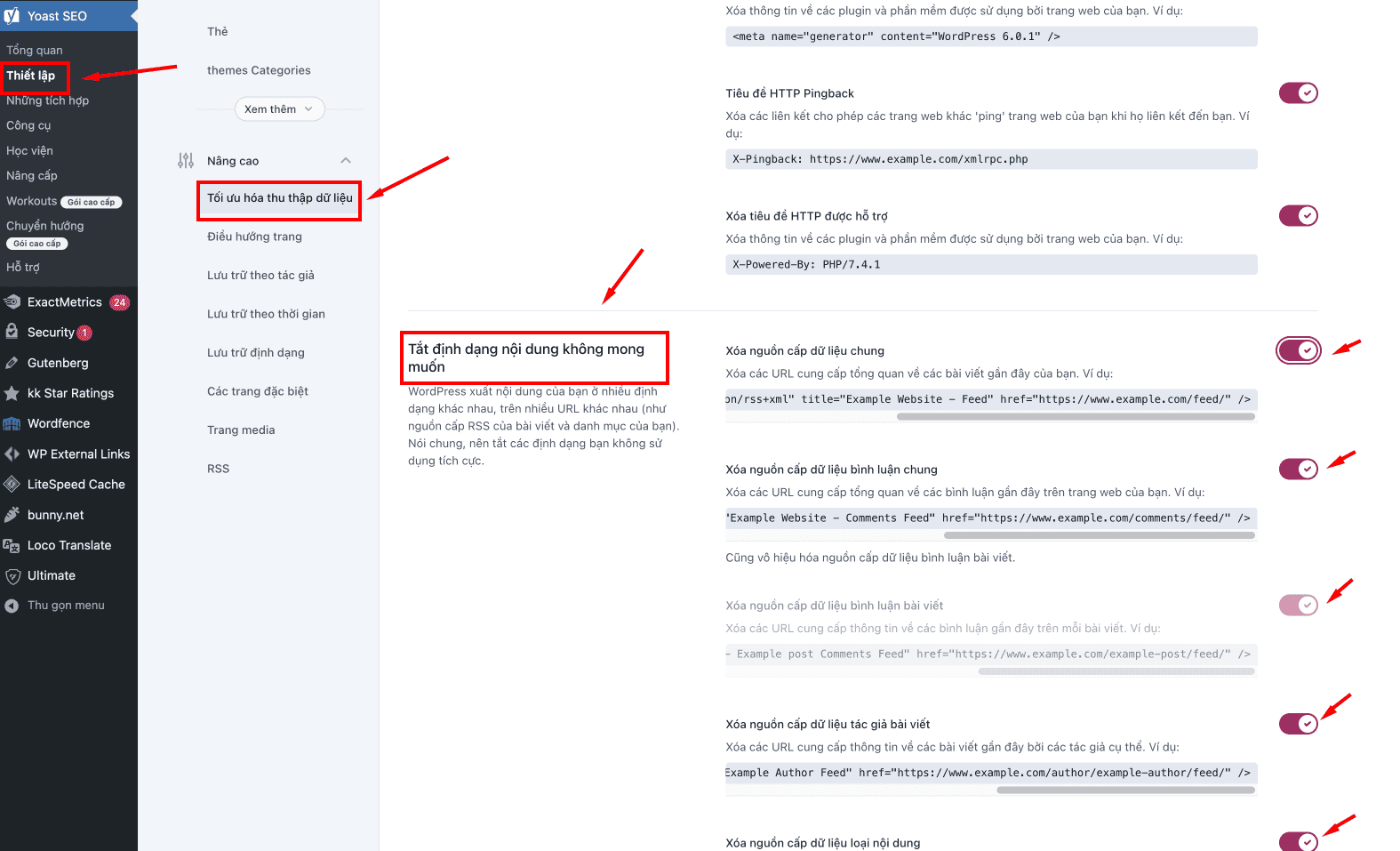
Sử dụng plugin Yoast SEO vô hiệu hóa RSS
- Sau khi tắt hết Rss Feeds truy cập
/feedsẽ được tự động chuyển hướng về trang chủ - Bạn có thể tùy chỉnh tắt các định dạng bạn không sử dụng tích cực và bật các định dạng tích cực khi sử dụng RSS nhé
Sử dụng code thủ công
Để tắt nguồn cấp RSS thủ công trong WordPress, bạn sẽ cần phải chỉnh sửa functions.php tệp chủ đề đang hoạt động của mình.
Trước tiên, hãy sao lưu trang web của bạn để đảm bảo dễ dàng phục hồi nếu có sự cố xảy ra. Vì bạn sẽ chỉnh sửa tệp functions.php, hãy tạo một chủ đề con nếu bạn chưa tạo, để tránh các thay đổi bị ghi đè trong quá trình cập nhật chủ đề.
Sau khi thiết lập chủ đề con, hãy truy cập Trình quản lý tệp hoặc sử dụng máy khách FTP để kết nối với máy chủ của trang web. Điều hướng đến thư mục /wp-content/themes/your-child-theme nơi bạn sẽ tìm thấy tệp functions.php
Tiếp theo, nhấp chuột phải để chọn hoặc nhấp đúp để mở tệp và dán mã sau vào đó:
// Disable RSS Feeds
function disable_rss_feeds() {
wp_die( __( 'No feed available, please visit the <a href="'. esc_url( home_url( '/' ) ) .'">homepage</a>!' ) );
}
add_action('do_feed', 'disable_rss_feeds', 1);
add_action('do_feed_rdf', 'disable_rss_feeds', 1);
add_action('do_feed_rss', 'disable_rss_feeds', 1);
add_action('do_feed_rss2', 'disable_rss_feeds', 1);
add_action('do_feed_atom', 'disable_rss_feeds', 1);
add_action('do_feed_rss2_comments', 'disable_rss_feeds', 1);
add_action('do_feed_atom_comments', 'disable_rss_feeds', 1);
// Remove RSS feed links from header
remove_action('wp_head', 'feed_links', 2);
remove_action('wp_head', 'feed_links_extra', 3);
Sau khi thực hiện xong, hãy nhấp vào nút Lưu tệp để lưu thay đổi.
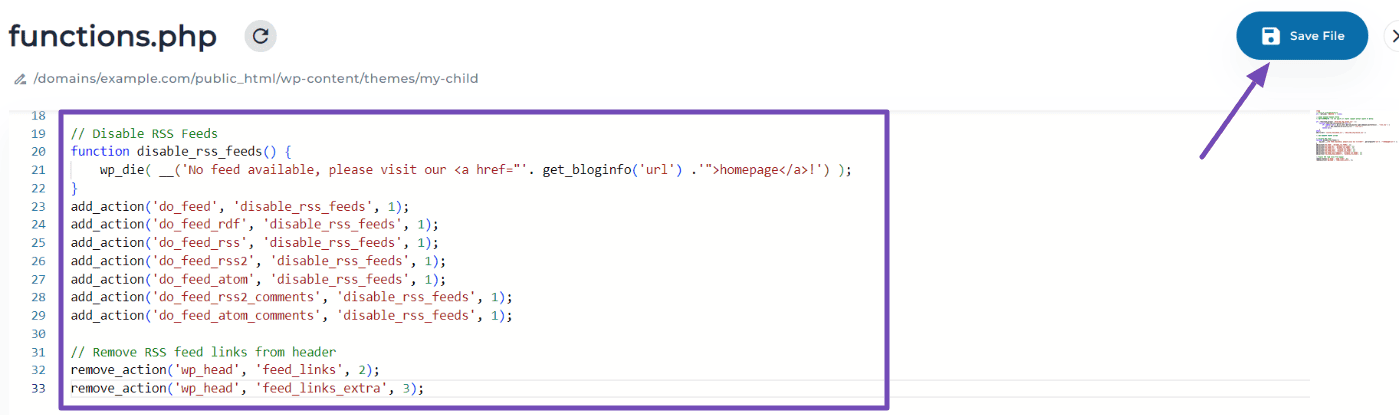
Sử dụng code thủ công vô hiệu hóa RSS
Sau khi tắt nguồn cấp RSS, hãy truy cập trang nguồn cấp của trang web (thường là yourdomain.com/feed); trang này sẽ hiển thị thông báo lỗi thay vì nguồn cấp RSS, như hiển thị bên dưới.
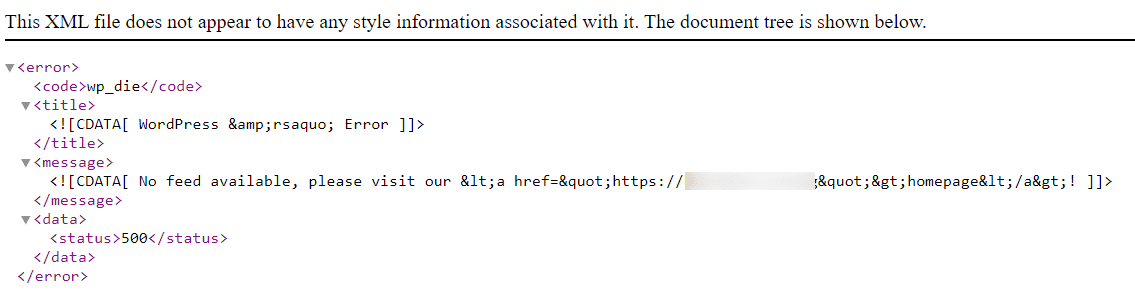
thông báo lỗi nguồn cấp RSS
Trong trường hợp những thay đổi của bạn không hiển thị trên trang nguồn cấp dữ liệu, hãy xóa bộ nhớ đệm của trang web và tải lại trang.
Nếu bạn không muốn hiển thị thông báo lỗi khi người dùng truy cập trang nguồn cấp RSS, hãy sử dụng mã này thay thế. Mã này sẽ tự động chuyển hướng người dùng đến trang chủ của bạn.
// Disable RSS Feeds and redirect to homepage
function disable_rss_feeds() {
wp_redirect(home_url());
exit();
}
add_action('do_feed', 'disable_rss_feeds', 1);
add_action('do_feed_rdf', 'disable_rss_feeds', 1);
add_action('do_feed_rss', 'disable_rss_feeds', 1);
add_action('do_feed_rss2', 'disable_rss_feeds', 1);
add_action('do_feed_atom', 'disable_rss_feeds', 1);
add_action('do_feed_rss2_comments', 'disable_rss_feeds', 1);
add_action('do_feed_atom_comments', 'disable_rss_feeds', 1);
// Remove RSS feed links from header
remove_action('wp_head', 'feed_links', 2);
remove_action('wp_head', 'feed_links_extra', 3);
Kết luận
Bằng cách làm theo bài viết này và cân nhắc phương pháp thay thế, bạn có thể đưa ra quyết định sáng suốt về việc tắt nguồn cấp RSS trên trang WordPress của mình.
Vậy là xong! Chúng tôi hy vọng hướng dẫn này giúp bạn tắt nguồn cấp RSS trong WordPress.
Theo bạn, có nên vô hiệu hóa RSS Feed của website WordPress hay không? Hãy để lại bình luận bên dưới.

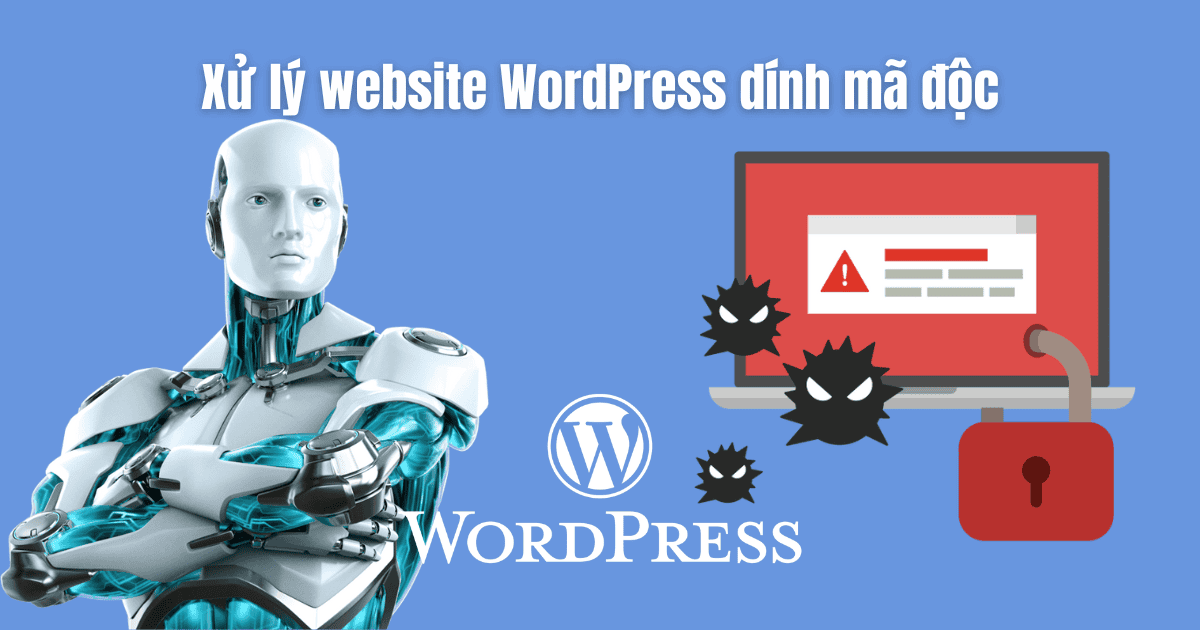
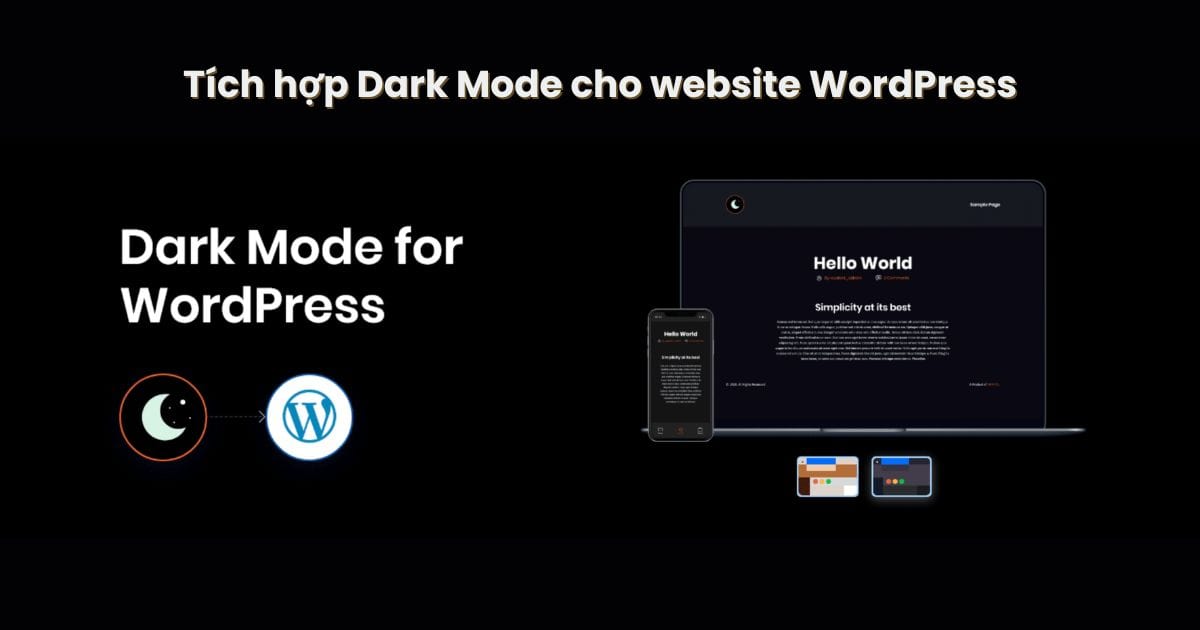
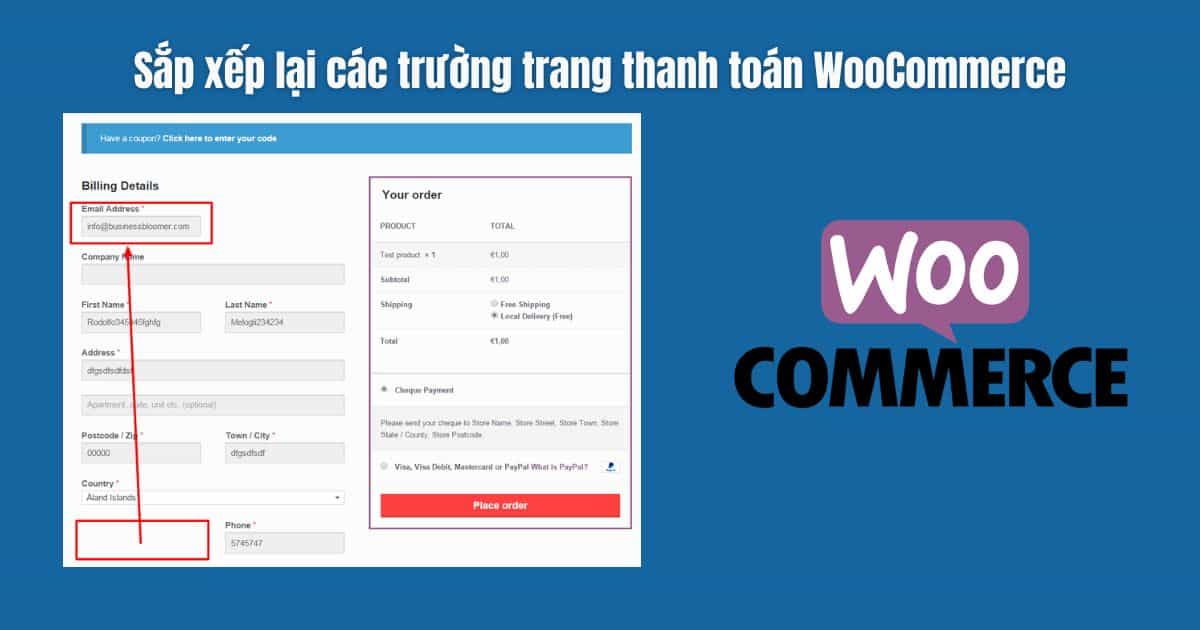
Tôi đã làm được, cảm ơn bài viết rất dễ hiểu và chi tiết